[프리미어 프로 자석 기능] 영상 클립이 딱 붙게! 스냅(Snap) 기능 켜는 법 및 단축키 알아보기
반응형
프리미어 프로를 이용해서 영상 편집을 하다 보면 타임라인에서 영상 클립을 정확하게 붙이거나 자르는 데 공을 들이곤 하는데요. 평소에 클립이 자동으로 착 달라붙어서 손쉽게 편집을 하고 있었는데 어느 날 갑자기 그 기능이 없어진 거예요.
최대한 딱 맞춰서 편집을 하려고 하는데 계속 어긋나고, 프로그램을 다시 껐다 켜도 기능이 돌아오지 않더라고요. 그런데 해결 방법은 너무나 간편해서 어이가 없었다는... 저 같은 분들을 위해(?) 해결 방법을 알아보도록 하겠습니다.
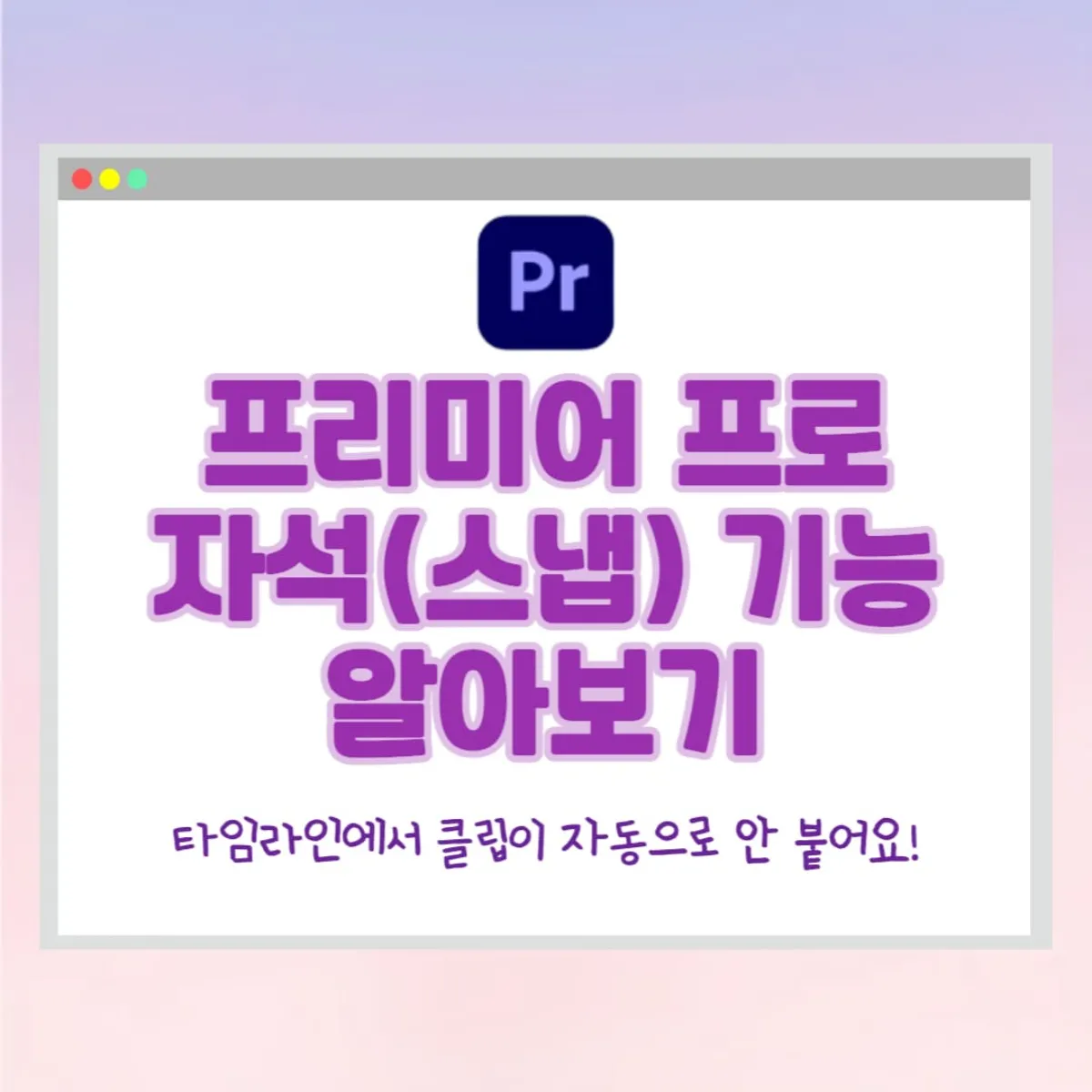
클립에 자동으로 착! - 스냅(Snap) 기능
먼저 자석처럼 착 달라붙는 기능은 바로 프리미어 프로의 스냅(Snap) 기능이라고 하는데요. 타임라인에서 클립을 이동하거나 자를 때, 근처에 있는 클립의 시작점이나 끝점, 플레이헤드 위치에 자동으로 착! 하고 맞춰주는 기능입니다. 눈대중으로 대충 맞출 필요 없이 정확하게 정렬되기 때문에 편집 실수를 줄일 수 있어 아주 유용한 기능입니다.
스냅 기능 켜고 끄는 방법
스냅 기능은 아주 간단하게 조작할 수 있어요.
- 단축키: S
키보드에서 'S' 키를 누르면 손쉽게 스냅 기능을 켜고 끌 수 있습니다. - 자석 모양 아이콘 클릭하기
타임라인 왼쪽 상단에 자석 모양 아이콘이 보일 거예요. 이 아이콘을 클릭하면 스냅 기능을 켜고 끌 수 있습니다.
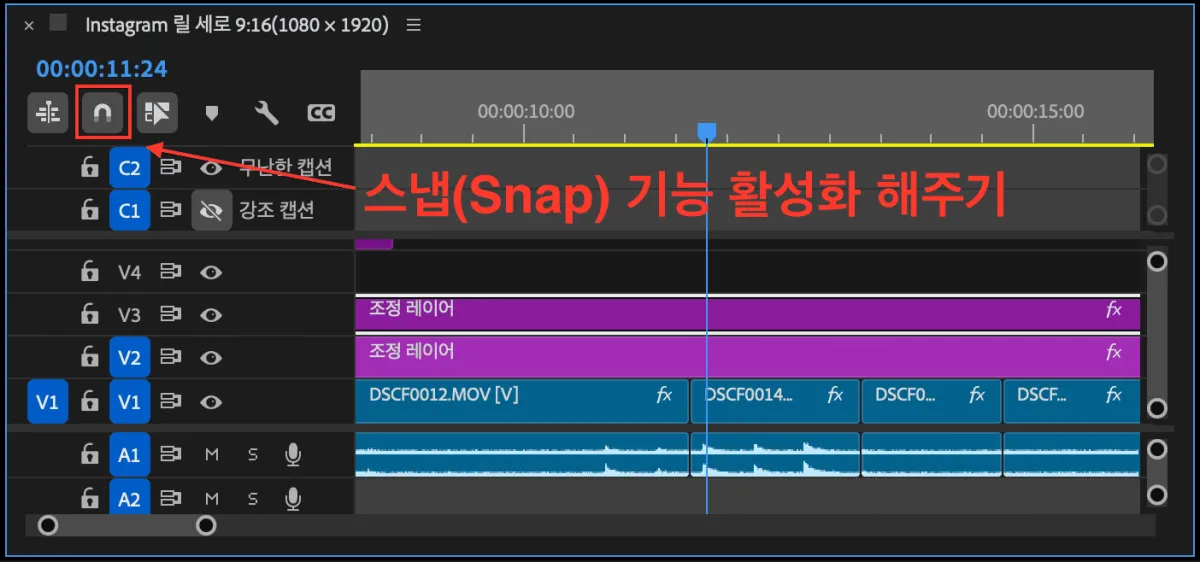
- 상단 메뉴 이용하기
굳이 이렇게 사용하실 일은 없지만(?) 상단 메뉴바에서 [Sequence(시퀀스) → Snap(타임라인에서 스냅)]을 클릭해도 스냅 기능을 켜고 끌 수 있습니다.
저의 경우 여러 번의 파일을 날리는 경험을 하고 나서는 편집 중에 습관적으로 [Command+S]를 눌러 저장을 하곤 하는데, 실수로 Command 버튼이 눌리지 않아 'S' 키만 눌리는 바람에 스냅 기능이 꺼졌나 보더라고요. 기능을 공부하지 않고 되는대로 하면서 배우다 보니 아직도 모르는 게 많나 봅니다. 본 포스팅이 도움이 되셨길 바라며, 감사합니다 :)
반응형
'사진' 카테고리의 다른 글
| 후지필름 전면 커맨드 다이얼 고장 A/S 비용 및 수리 기간, 택배 후기 (1) | 2025.07.31 |
|---|---|
| 이제 도장툴로 일일이 보정하지 마세요 / 어도비 포토샵 AI: Generative fill, Remove tool 사용방법 (0) | 2023.08.10 |


댓글